Лучшие плагины CAPTCHA для вашего WordPress-сайта
CAPTCHA — это компьютерный тест, используемый для определения того, кем является пользователь системы: человеком или компьютером. Данный механизм используется в целях устранения спама и автоматизированного извлечения данных из веб-сайтов для отличия людей от назойливых ботов, заставляя их проходить обратный тест Тьюринга.
Обычно пользователю предлагается ввести в поле формы выражение из цифр и букв разного регистра, которое изображено на автоматически сгенерированной картинке.
В настоящее время существует много Captcha-плагинов для системы WordPress. Сегодня мы рассмотрим четыре наиболее популярных инструмента этой категории. Они имеют разные концептуальные взгляды, но направлены изначально на выполнение одной и той же функции.
Каждый плагин имеет ряд преимуществ и недостатков. Мы выделим положительные и отрицательные моменты.
Смотрите также:
- 5 главных вопросов об авторизации в WordPress и способы их решения
- 6 простых и эффективных способов борьбы со спамом в комментариях
1.
 Really Simple CAPTCHA
Really Simple CAPTCHAИзначально создан как дополнительный модуль для плагина Contact Form 7.
Преимущества:
- Является серьезным барьером для ботов и борется со спамом.
- Инструкции по использованию плагина предельно ясны и просты.
- Читабельность символов теста довольно высока.
Недостатки:
- Нет перевода на многие языки.
- Может использоваться только как дополение к Contact Form 7 и не работает самостоятельно; не предназначен для работы с другими плагинами. Он изначально создан для Contact Form 7.
Вывод:
Это очень простая и понятная Captcha для пользователей. Но при детальном рассмотрении мы пришли к тому, что код капчи и собственно картинка никуда не деваются, а «живут» во временной папке.
На самом деле — это не проблема. При обновлении сайта во временной папке просто появятся еще два файла: php (с кодом) и png (рисунок кода).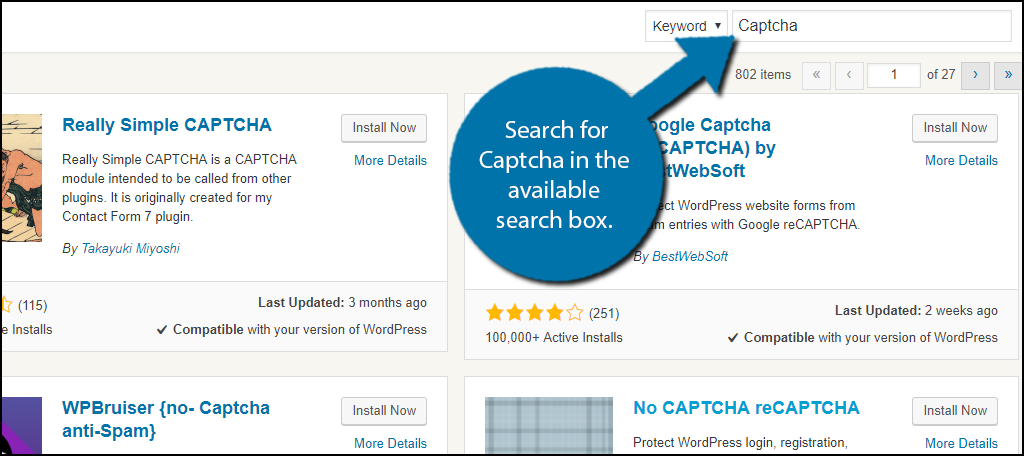
Это конечно очень хорошее и простое решение, но, опять таки, небезопасное для вашего хостинга и сайта. А если, к примеру, большое количество зайдет на страницу. Это ведь уже не пара килобайт, а 200 или 2000. Так что делайте выводы сами…
2. SI CAPTCHA Anti-Spam
Этот плагин добавляет различные методы анти-спама для разных форм WordPress: комментариев, регистрации, утерянного пароля, логина или всех сразу. Совместим с WP, WPMU и BuddyPress.
Преимущества:
- Небольшой, ненавязчивый, простой плагин.
- Легко установить и настроить.
- Отлично отображается на мобильных устройствах и планшетах.
- Оперативно обновляется и тестируется после выхода новых версий WordPress.
- Этот плагин не требует регистрации, загрузки дополнительных библиотек и прочей ерунды.
- Имеет кнопку перезагрузки в том случае, если вы не можете прочитать символы.
Недостатки:
- Как утверждают пользователи, этот плагин не полностью защищает ваш сайт от спам-регистрации и спам-комментариев.

- Людям, страдающим дальтонизмом, очень тяжело определить некоторые цвета и правильно интерпретировать буквы или символы.
Вывод:
К сожалению, этот плагин не останавливает спам-регистрацию, как заявлено разработчиком. Скорее всего механизм этого плагина уже устарел и не в состоянии выполнять свои функции в полном объёме. Спамеры не сидят на месте и они ищут новые способы своих атак, поэтому разработчикам нужно придумать и внедрить новый альтернативный вариант реализации проверки и защиты.
Разработчик также не подумал о людях, страдающих дальтонизмом, так как цветные искажённые символы — это не самое удачное решение для пользовательских интерфейсов этой категории.
3. Confident CAPTCHA
Как утверждают создатели данного продукта — это кликабельная Captcha, которая позволяет уменьшить количество спама и вредоносных ботов, а также является достаточно простой для людей.
Преимущества:
- Простой механизм проверки, использующий изображение.

- Быстрая установка и удобство использования.
- Наличие мобильной версии плагина.
- Выбор нужного изображения из всех представленных картинок — это более легкий и удобный способ ответа на капчу для многих пользователей, чем попытка прочитать ужасно искаженный текст.
- Функция воспроизведения аудио-капчи для пользователей с ограниченными возможностями.
- Поддержка нескольких языков.
- Возможность выбора цветовой схемы.
Недостатки:
- Не работает с WP Multisite.
- Выглядит как реклама.
- Отвлекает от основного содержания.
Вывод:
Этот плагин может сделать ваш сайт более красочным. Вы можете легко изменить цвет Confident CAPTCHA, выбрав один из нескольких стандартных вариантов на странице настроек. Таким образом плагин будет отлично смотреться независимо от того, где вы его поместите.
Главным недостатком этого плагина является то, что он выглядит как реклама в нижней части комментариев, запрашивая людей щелкнуть по нему прежде, чем они разместят свой контент.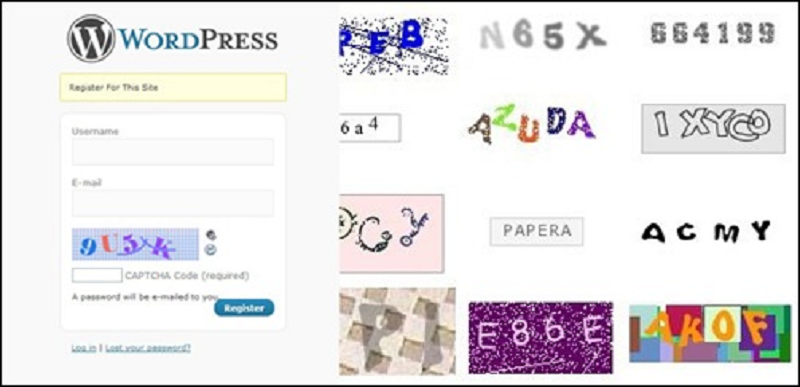 Также нет возможности добавления текста для пользователей, например: «Докажите, что Вы человек, нажав на фото ниже».
Также нет возможности добавления текста для пользователей, например: «Докажите, что Вы человек, нажав на фото ниже».
Я думаю, что эта CAPTCHA не подходит для серьезных веб-сайтов и проектов. Потому что, когда ваш сайт изобилует огромным количеством красочных картинок, он может отвлекать ваших посетителей от важного контента.
4. Captcha
Позволяет добавить супер защиту к стандартным формам WordPress посредством математической логики. Полностью совместим с Contact Form, что позволяет создать отлично защищённую форму обратной связи.
Преимущества:
- Простота установки и использования.
- Высокая читабельность.
- Механизм проверки использует обычные математические действия: сложение, вычитание и умножение.
- Наличие возможности использования словесного, цифрового или смешанного отображения элементов капчи.
- Captcha от BestWebSoft доступна на 36 языках, и постоянно увеличивает количество переводов.

- Полная совместимость с Contact Form.
- Наличие PRO версии с поддержкой Contact Form 7 и BuddyPress (форма регистрации, комментариев, создания группы).
- Наличие подробной документации, пошаговых видео-инструкций по настройке и установке, а также текстовых инструкций со скриншотами.
- Возможность платной кастомизации.
Недостатки:
- Бесплатная версия несовместима с BuddyPress. Вы должны получить премиум-версию плагина для работы с BuddyPress и Contact Form 7.
- Приоритетная техническая поддержка и гарантированный ответ в течении суток доступны только при покупке Captcha PRO. Запросы от пользователей бесплатных версий могут рассматриваются до пяти дней.
- Каждые 6 месяцев необходимо продлевать лицензию на продукт. Если вы не продлите лицензию, вы сможете и дальше использовать PRO версию, но вам уже не будет доступна приоритетная техническая поддержка и дальнейшие обновления продукта.
Вывод:
Captcha от BestWebSoft — это лучшее решение для защиты от спама и ботов. Плагин очень прост в использовании, а ваше зрение не пострадает от попыток определить искажённые символы.
Плагин очень прост в использовании, а ваше зрение не пострадает от попыток определить искажённые символы.
Процесс установки происходит практически моментально, и пользователи сразу же могут приступить к использованию капчи, скопировав шорткод плагина на нужную страницу. Разработчики постоянно внедряют новые опции, а также оказывают помощь пользователям, у которых возникли вопросы.
Все недостатки решаются при покупке и установке Captcha Pro. В ней больше возможностей по совместимости с BuddyPress и Contact Form 7. А также вы получаете приоритетную техническую поддержку и гарантированный ответ в течении суток.
Заключение
Таким образом, после обзора всех плагинов мы можем сделать вывод, что 
Ежедневно создается огромное количество новых сайтов, и каждому ресурсу нужна надежная защита. В этой статье мы рассмотрели инструменты для первоочередной защиты вашего интернет ресурса, и надеемся, что один из них поможет вам решить проблемы с потенциальными атаками и нежелательными сообщениями.
Смотрите также:
Изучает сайтостроение с 2008 года. Практикующий вебмастер, специализирующий на создание сайтов на WordPress. Задать вопрос Алексею можно на https://profiles.wordpress.org/wpthemeus/
Как добавить Google reCAPTCHA в WordPress и Contact Form 7
что такое Captcha? — это изображение, состоящее из букв и цифр. Пользователям нужно правильно вводить одинаковые буквы и цифры, чтобы доказать, что они не боты.
reCAPTCHA поможет вам избавиться от спама регистраций и комментариев на вашем сайте. Он блокирует спам-ботов и делает ваш сайт свободным от спама.
Ботам, трудно справиться с такой защитой, так как они не могут прочитать, что изображено на изображении.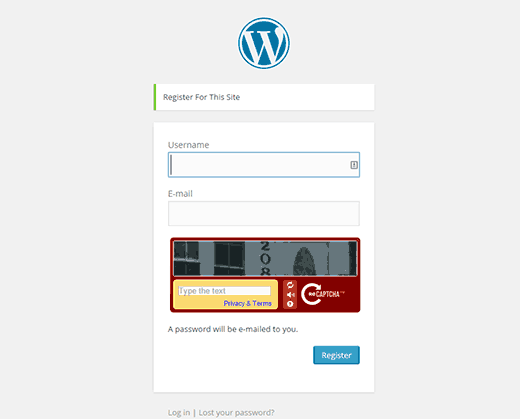 В этой статье, я расскажу вам, как добавить капчу Google в WordPress.
В этой статье, я расскажу вам, как добавить капчу Google в WordPress.
- Как добавить Google ReCAPTCHA в форму входа и регистрации WordPress
- Настройка reCaptcha для Contact Form 7
Как добавить Google ReCAPTCHA в форму входа и регистрации WordPress
Для начала, войдите в свою панель управления WordPress. После этого установите плагин Google Captcha (reCAPTCHA) на свой сайт.
Плагин Google Captcha (reCAPTCHA), защищает ваш сайт WordPress от спама. Вы можете использовать его для входа в систему, регистрации, восстановления пароля, комментариев, популярных контактных форм и многого другого.
После активации, меню в панели управления WordPress, появится новый пункт — Google Captcha. Просто нажмите на него, это приведет вас к странице настроек плагина. Как указано на скриншоте:
Чтобы использовать Google reCAPTCHA, вам необходимо будет ввести ключ сайта и секретный ключ.
Чтобы получить эти ключи API, вам необходимо посетить веб-сайт Google reCAPTCHA.
В настройках плагина, вам необходимо кликнуть «Получить API ключи».
После перехода на веб-сайт Google reCAPTCHA, здесь вам необходимо будет зарегистрировать ваш веб-сайт и ввести информацию о нем.
После ввода всей информации, нажмите кнопку «отправить». Ключ вашего сайта и секретный ключ будут сгенерированы и будут выглядеть так:
Вернитесь на панель управления WordPress и введите свой ключ сайта и секретный ключ на странице настроек Google Captcha. После этого ниже нажмите на кнопку «Тестирование reCAPTCHA» и сохраните изменения.
Если вы выбрали reCAPTCHA Version 3 на веб-сайте Google ReCaptcha, то аналогично выберите reCAPTCHA version 3 и в плагине.
Поздравляю! Google Captcha работает на вашем сайте.
Если вы хотите включить Captcha для всех форм вашего сайта, таких как форма входа в систему, форма регистрации, форма сброса пароля, форма комментариев, тогда вам просто нужно выбрать все эти опции.
Кроме этого, плагин Google Captcha также поддерживает некоторые популярные плагины:
- Contact form 7
- Fast Secure Contact Form
- Jetpack Contact Form
- MailChimp for WordPress
- Ninja Forms
Вы можете скрыть капчу для таких пользователей, как:
- администратор
- редактор
- автор
- участник
- подписчик
Исключите показ капчи для администратора, чтобы она не мешала вам!
Настройка reCaptcha для Contact Form 7
Для того, чтобы добавить reCAPTCHA в контактную форму, необходимо перейти в «Contact Form 7» > «Интеграция» > «reCAPTCHA». Тут необходимо ввести ваши секретные ключи и сохранить изменения.
Я надеюсь, что эта статья помогла вам добавить Google reCAPTCHA в ваш WordPress. Смотрите видео по настройке.
Поделиться статьей:
Как добавить CAPTCHA в WordPress и не допустить спамеров на свой сайт
Нет сомнений в том, что безопасность WordPress важна. В конце концов, нарушение может привести к серьезному повреждению вашего сайта. Однако, когда хакеры используют ботов для быстрого и эффективного нападения на веб-сайты, может показаться, что шансы против вас.
В конце концов, нарушение может привести к серьезному повреждению вашего сайта. Однако, когда хакеры используют ботов для быстрого и эффективного нападения на веб-сайты, может показаться, что шансы против вас.
К счастью, есть очень простой инструмент, который можно использовать для защиты вашего сайта WordPress от ботов и спамеров. Внедрение полностью автоматизированного теста Тьюринга для определения различий между компьютерами и людьми (CAPTCHA) — это простой и не требующий больших усилий способ повысить безопасность вашего веб-сайта.
Это руководство познакомит вас с CAPTCHA и их ролью в защите вашего сайта от хакеров и спама. Затем мы расскажем, как добавить их на свой сайт, и представим некоторые из лучших плагинов WordPress CAPTCHA.
Начнем!
Понимание CAPTCHA
Вероятно, вы много раз видели CAPTCHA в Интернете. Они могут принимать различные формы, одна из наиболее распространенных — это искаженный текст, который вам предстоит расшифровать.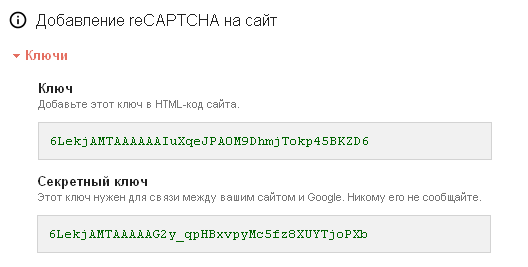 Другие требуют, чтобы вы выбрали изображения, соответствующие определенным требованиям, из группы фотографий с низким разрешением:
Другие требуют, чтобы вы выбрали изображения, соответствующие определенным требованиям, из группы фотографий с низким разрешением:
Во всех случаях представленная задача является такой, которую большинство людей должно легко решить. Однако даже современные продвинутые боты не способны разобраться в искаженных словах или фрагментах изображений. Когда они не могут пройти тест, их блокируют на вашем сайте (или что-то еще, что защищает CAPTCHA).
Это важно, потому что боты используются во многих ситуациях, которые могут поставить под угрозу безопасность и надежность вашего веб-сайта. Атаки с использованием грубой силы – одна из наиболее распространенных стратегий взлома – используют ботов для многократного ввода учетных данных в вашу форму входа, пока они не получат доступ к вашему сайту.
Межсайтовый скриптинг (XSS) — это еще один тип кибератаки, при которой хакеры внедряют вредоносный код на ваш сайт через форму, например страницу входа или раздел комментариев. Это может привести к хранению вредоносных программ на вашем сайте, краже информации и другим негативным последствиям.
Это может привести к хранению вредоносных программ на вашем сайте, краже информации и другим негативным последствиям.
Боты также могут использоваться для рассылки спама в разделе комментариев с некачественными ссылками, которые наносят ущерб вашей поисковой оптимизации (SEO) и отпугивают законных пользователей. Спам раздражает, но, что более важно, из-за него ваш сайт выглядит незащищенным и плохо отслеживаемым.
Любое место на вашем сайте, где пользователи могут вводить информацию — другими словами, в любой форме — уязвимо для атак ботов. Требование CAPTCHA перед отправкой формы не позволяет посторонним лицам успешно получить доступ к вашему сайту или внедрить в него вредоносный код.
Что такое Google reCAPTCHA?
Несмотря на то, что CAPTCHA явно предоставляет множество преимуществ и средств защиты для вашего сайта, у них есть несколько недостатков. Например, они, как правило, негативно влияют на пользовательский опыт (UX). Замедляя пользователей, эти простые тесты мешают посетителям плавно и быстро достигать своих целей на вашем сайте.
Кроме того, пользователи с нарушениями зрения или другими проблемами, такими как дислексия, могут столкнуться с трудностями при вводе CAPTCHA. Непреднамеренное отстранение пользователей от вашего сайта не принесет пользы ни вам, ни им, даже если это отклонит ботов в процессе.
В 2014 году Google выпустила тест No CAPTCHA reCAPTCHA, преемник тестов искаженных слов и изображений, которые он использовал с 2007 года. Новая система просто требует, чтобы пользователи установили флажок рядом со словами «Я не робот». для подтверждения их легитимности:
Флажок Google reCAPTCHA на странице входа в WordPressЭто намного проще и быстрее, чем более традиционные CAPTCHA, и доступно для более широкого круга пользователей. Более того, Google продолжает совершенствовать эту технологию. В 2018 году он также выпустил так называемую «невидимую капчу», которая может обнаруживать ботов, не требуя каких-либо преднамеренных действий со стороны пользователей.
При добавлении CAPTCHA на ваш сайт WordPress у вас будет возможность выбрать, какой тип теста использовать. Однако имейте в виду, что внедрение Google reCAPTCHA v2 или v3 должно помочь сделать ваш сайт более приятным и доступным для пользователей.
Однако имейте в виду, что внедрение Google reCAPTCHA v2 или v3 должно помочь сделать ваш сайт более приятным и доступным для пользователей.
Как добавить CAPTCHA на ваш сайт WordPress (3 шага)
Когда дело доходит до безопасности WordPress, добавление CAPTCHA — это один из самых простых способов затруднить проникновение ботов на ваш сайт. К счастью, включить его также легко. Вы можете настроить свой всего за три простых шага.
Шаг 1: Установите и активируйте плагин WordPress CAPTCHA
Самый простой способ добавить CAPTCHA на ваш сайт WordPress — с помощью плагина. В каталоге плагинов WordPress есть много высококачественных опций, поэтому вам не придется грабить банк, чтобы повысить безопасность вашего сайта.
Однако, прежде чем выбрать плагин, необходимо рассмотреть несколько ключевых особенностей.
Во-первых, вы хотите учитывать тип CAPTCHA, который предоставляет ваш плагин. Как мы уже обсуждали выше, Google reCAPTCHA гораздо удобнее для пользователя, чем требование от посетителей нажимать на изображения или декодировать искаженный текст.
Кроме того, вы должны убедиться, что ваш плагин может добавлять CAPTCHA в несколько областей вашего сайта, а не только на страницу входа. Мы рассмотрим эту идею более подробно на шаге 3. А пока имейте в виду, что везде, где у вас есть форма на вашем сайте, вы, вероятно, захотите сдерживать ботов с помощью CAPTCHA.
Давайте рассмотрим три плагина, которые соответствуют вышеуказанным критериям. Google Captcha (reCAPTCHA) от BestWebSoft — самый популярный вариант, с более чем 200 000 активных установок:
Плагин Google CaptchaКак следует из названия, этот плагин включает Google reCAPTCHA v2 или v3 на страницах входа и регистрации, при сбросе пароля и контактные формы и даже в комментариях и отзывах на вашем сайте. Это помогает предотвратить спам, а также повышает безопасность.
Advanced noCaptcha & Invisible Captcha также имеет высокие оценки и включает в себя многие из тех же функций:
Плагин Advanced noCaptcha Этот плагин также обеспечивает совместимость с несколькими сайтами и интегрируется с популярными инструментами членства, такими как bbPress и BuddyPress.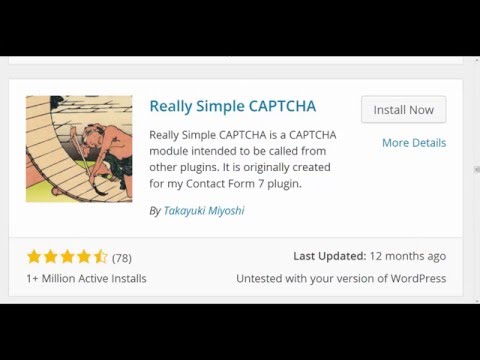 Кроме того, при необходимости вы можете добавить несколько CAPTCHA на одну страницу.
Кроме того, при необходимости вы можете добавить несколько CAPTCHA на одну страницу.
Наконец, вы также можете рассмотреть вход без CAPTCHA reCAPTCHA:
Вход без CAPTCHA плагин reCAPTCHAЭтот плагин включает простую Google reCAPTCHA и может использоваться в формах входа, регистрации и забытого пароля. Однако он не интегрируется с вашим разделом комментариев или контактными формами, что делает его немного более ограниченным, чем два других плагина, которые мы рассмотрели.
Шаг 2. Создайте свой Google reCAPTCHA и добавьте его на свой сайт
После того, как вы установили и активировали свой плагин, вам нужно будет создать свой Google reCAPTCHA (при условии, что вы выбрали плагин, который его использует). Перейдите в консоль администратора Google reCAPTCHA и заполните регистрационную форму:
. Подпишитесь на информационный бюллетень
Хотите узнать, как мы увеличили трафик более чем на 1000%?
Присоединяйтесь к более чем 20 000 других людей, которые получают нашу еженедельную рассылку с советами по WordPress, посвященными инсайдерской информации!
Подпишитесь сейчас
Страница регистрации reCAPTCHA Обратите внимание, что вы сможете выбирать между reCAPTCHA v2 или v3, а также можете использовать флажок или невидимый тест. Последний обеспечит лучший UX, так как не требует никаких действий со стороны пользователя. Однако флажок v2, как правило, более надежен.
Последний обеспечит лучший UX, так как не требует никаких действий со стороны пользователя. Однако флажок v2, как правило, более надежен.
Заполнив все поля, нажмите кнопку
Вам нужно будет ввести оба значения в настройках плагина CAPTCHA на вашем сайте WordPress. Этот процесс может незначительно отличаться в зависимости от того, какой плагин вы выбрали. Однако вы легко сможете найти настройки на боковой панели панели управления и вставить свои ключи в соответствующие поля:
Добавление ключей Google reCAPTCHA в настройки плагина Google Captcha Не забудьте сохранить изменения. Вы также можете добавить в закладки свою страницу консоли администратора Google reCAPTCHA и регулярно проверять ее. После того, как ваш сайт посетит достаточное количество живого трафика, вы сможете просматривать ценную аналитику, связанную с запросами на отправку форм.
Шаг 3: Настройте параметры для защиты ключевых областей
Как мы упоминали ранее, есть несколько областей, идеально подходящих для включения вашей CAPTCHA, чтобы обеспечить максимальную защиту вашего сайта. После того, как вы установили выбранный вами плагин, вы можете настроить параметры, чтобы убедиться, что все важные страницы включены.
Google CAPTCHA и Advanced No Captcha включают список флажков в своих общих настройках. Там вы можете выбрать, где вы хотите использовать свои reCAPTCHA:
Выбор мест, где будет отображаться Google reCAPTCHAВ идеале это будет включать все формы, которые есть на вашем сайте, включая уязвимые области, такие как ваша:
- Страница входа администратора WordPress
- Страница входа WooCommerce
- Регистрационная форма пользователя
- Форма восстановления пароля
- Контактная форма
Ваш сайт может включать другие уникальные формы, такие как отправка пользовательского контента, опросы или подписка по электронной почте. В таких случаях вы можете использовать Advanced noCaptcha и Invisible Captcha, так как этот плагин предоставляет хуки действий для включения Google reCAPTCHA в любой форме.
В таких случаях вы можете использовать Advanced noCaptcha и Invisible Captcha, так как этот плагин предоставляет хуки действий для включения Google reCAPTCHA в любой форме.
В качестве альтернативы вы можете инвестировать в Google Captcha (reCAPTCHA) Pro Pro. Он обеспечивает дополнительную интеграцию с популярными плагинами, такими как Jetpack, MailChimp для WordPress и несколькими конструкторами форм.
Добавление CAPTCHA на вашу страницу входа
Ваша страница входа является главной целью для атак с использованием грубой силы и межсайтового скриптинга (XSS).
Чтобы добавить к нему CAPTCHA с помощью плагина Google Captcha, перейдите к Google Captcha> Настройки> Общие> Включить reCAPTCHA для в WordPress и выберите Форма входа под WordPress по умолчанию :
Параметр формы входа плагин Google CaptchaТеперь ваша страница входа должна быть защищена.
Добавление CAPTCHA на страницу сброса пароля
Когда их попытки войти на ваш сайт терпят неудачу, хакеры могут быть перенаправлены на страницу, где пользователи могут сбросить свои пароли. Чтобы добавить CAPTCHA для защиты этой страницы, перейдите к Google Captcha> Настройки> Общие> Включить reCAPTCHA для на панели управления WordPress:
Чтобы добавить CAPTCHA для защиты этой страницы, перейдите к Google Captcha> Настройки> Общие> Включить reCAPTCHA для на панели управления WordPress:
Затем выберите Форма сброса пароля из списка WordPress по умолчанию .
Защита вашей страницы входа в WooCommerce с помощью CAPTCHA
Ваша страница входа в WooCommerce так же подвержена вредоносным атакам, как и основная страница WordPress. Чтобы защитить его с помощью Google Captcha, вам понадобится премиум-версия плагина (ниже выделено желтым цветом). Когда будете готовы, идите на Google Captcha > Настройки > Общие > Включить reCAPTCHA для на панели инструментов WordPress:
Параметр (премиум) формы входа в WooCommerceЗдесь вы сможете выбрать Форма входа в WooCommerce из списка Внешние плагины .
Размещение CAPTCHA в вашей контактной форме
Ваша контактная форма может быть защищена с помощью CAPTCHA так же, как и другие, которые мы обсуждали в этой статье. Однако существует несколько различных плагинов контактных форм, которые интегрируются с Google CAPTCHA, в том числе:
Однако существует несколько различных плагинов контактных форм, которые интегрируются с Google CAPTCHA, в том числе:
- Контактная форма 7
- Контактная форма Jetpack
- Формы ниндзя
Чтобы добавить CAPTCHA в контактную форму, на вашем сайте должен быть активен один из перечисленных выше инструментов. Затем перейдите в Google Captcha > Настройки > Общие > Включить reCAPTCHA для и установите флажок для нужного плагина:
Параметры бесплатной и платной контактной формы в плагине Google CaptchaЭто завершит процесс. Если на вашем сайте WordPress используется другой плагин контактной формы, вы можете рассмотреть возможность использования другого плагина CAPTCHA, который интегрируется с ним. Есть также некоторые плагины для создания форм, которые сами по себе включают CAPTCHA, например WPForms.
Хотите защитить свой сайт #WordPress от спамеров и ботов? Узнайте, как добавить CAPTCHA во все ваши контакты и формы входа! 🗝✅Нажмите, чтобы твитнутьРезюме
Предотвращение проникновения вредоносных ботов на ваш сайт жизненно важно, если вы хотите защитить свой контент, своих пользователей и репутацию своего бренда.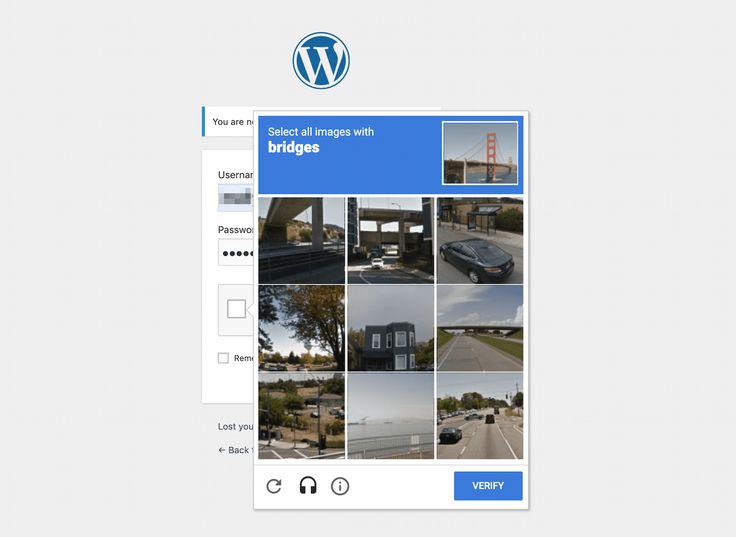 Один из самых простых способов замедлить их — добавить CAPTCHA в формы вашего сайта WordPress.
Один из самых простых способов замедлить их — добавить CAPTCHA в формы вашего сайта WordPress.
Для добавления CAPTCHA на ваш сайт WordPress требуется всего три шага:
- Установите и активируйте плагин WordPress CAPTCHA.
- Создайте свою Google reCAPTCHA и добавьте ее на свой сайт.
- Настройте параметры для защиты ключевых областей.
У вас есть вопросы о CAPTCHA или о том, как их использовать в WordPress? Дайте нам знать в разделе комментариев!
Экономьте время, затраты и повышайте производительность сайта с помощью:
- Мгновенная помощь от экспертов по хостингу WordPress, круглосуточно и без выходных.
- Интеграция с Cloudflare Enterprise.
- Глобальный охват аудитории благодаря 35 центрам обработки данных по всему миру.
- Оптимизация с помощью нашего встроенного мониторинга производительности приложений.
Все это и многое другое в одном плане без долгосрочных контрактов, сопровождаемой миграции и 30-дневной гарантии возврата денег. Ознакомьтесь с нашими планами или поговорите с отделом продаж, чтобы найти план, который подходит именно вам.
Ознакомьтесь с нашими планами или поговорите с отделом продаж, чтобы найти план, который подходит именно вам.
7 лучших плагинов и инструментов WordPress CAPTCHA (в сравнении)
Вы ищете лучшие плагины WordPress CAPTCHA?
Если на вашем веб-сайте есть форма или раздел комментариев, вам нужен плагин WordPress captcha. Это поможет заблокировать ботов от спама в вашем разделе комментариев. Но что еще более важно, это предотвратит отправку ботами вредоносных форм, которые могут нанести вред вашему веб-сайту и пользователям.
В этом списке мы поделимся лучшими плагинами и инструментами WordPress для проверки пароля, которые вы можете использовать для блокировки спама и вредоносных ботов.
Что такое CAPTCHA?
Любой, кто пользовался Интернетом, наверняка сталкивался с вызовами с капчей. Вы, наверное, уже знаете, что такое капча, но чтобы охватить все основы, давайте кратко рассмотрим, что вам нужно знать, прежде чем устанавливать инструмент проверки на свой сайт.
Капча — это тест для людей, чтобы доказать, что они настоящие люди, а не боты. Слово «CAPTCHA» — это аббревиатура, означающая «Полностью автоматизированный общедоступный тест Тьюринга, позволяющий различать компьютеры и людей».
Это тест на запрос-ответ, который может помочь выяснить, генерируется ли ответ человеком, а не компьютером.
Сейчас на рынке доступно более 10 типов капчи, и вы можете добавить их на свой сайт, чтобы блокировать спамеров.
Некоторые из популярных типов капчи включают текстовую капчу, капчу с изображением, звуковую капчу, капчу-головоломку, математическую капчу, капчу со словами и так далее.
Но какое это имеет значение? Мы говорим вам, что дальше.
Нужна ли мне CAPTCHA на моем сайте WordPress?
Да, в идеале на каждом веб-сайте должна быть включена функция проверки подлинности. И вот почему:
- Предотвращение вредоносных атак: Хакеры используют вредоносных ботов в сочетании со всевозможными методами, чтобы попытаться проникнуть на ваш сайт.
 Некоторые из этих атак включают инъекции SQL, межсайтовый скриптинг и атаки грубой силы. Они нацелены на поля ввода на вашем сайте, такие как раздел комментариев, область входа в систему, форму пароля и любые другие формы.
Некоторые из этих атак включают инъекции SQL, межсайтовый скриптинг и атаки грубой силы. Они нацелены на поля ввода на вашем сайте, такие как раздел комментариев, область входа в систему, форму пароля и любые другие формы. - Предотвратить спам: Существует множество причин, по которым люди могут захотеть спамить ваш сайт. Они могут захотеть продвигать свой собственный веб-сайт, или конкурент может захотеть подорвать ваш бизнес.
Капча важна для блогов, сайтов сообществ и форумов. Если вы управляете интернет-магазином или веб-сайтом для участников, вам следует добавить капчу в любую форму входа и регистрационную форму, чтобы избежать атак ботов и фальшивых регистраций.
Вредоносных угроз и атак ботов становится все больше с каждым днем. Если вы подвергнетесь атаке, это может увеличить нагрузку на ваши серверы и замедлить работу вашего сайта.
Эти атаки могут не только повлиять на скорость вашего сайта, но и нарушить ваш рейтинг в поисковых системах. Плагин капчи может защитить ваш сайт от таких нежелательных проблем. Вам не нужно иметь дело с ботами, и вы можете сосредоточиться на реальных людях, которые посещают ваш сайт или размещают заказы в вашем интернет-магазине.
Плагин капчи может защитить ваш сайт от таких нежелательных проблем. Вам не нужно иметь дело с ботами, и вы можете сосредоточиться на реальных людях, которые посещают ваш сайт или размещают заказы в вашем интернет-магазине.
Теперь, когда вы полностью понимаете, что такое капча, давайте рассмотрим лучшие плагины и инструменты WordPress для ввода капчи.
Ниже вы найдете платные и бесплатные плагины для ввода капчи для WordPress. Каждый плагин предлагает различные функции и типы капчи, поэтому вы можете выбрать лучший плагин или инструмент для проверки капчи, который лучше всего соответствует вашим потребностям.
1. WPForms
WPForms — лучший способ добавить капчу на ваш сайт WordPress. Этот инструмент представляет собой визуальный конструктор форм WordPress, и он лучший из существующих.
Позволяет создавать любые формы, необходимые для вашего сайта, включая контактные формы, формы входа и регистрации. Вы даже можете создавать опросы и опросы.
Теперь WPForms занимает первое место в этом списке по двум основным причинам:
- Каждая создаваемая вами форма поставляется со встроенной защитой от спама.
 Он автоматически обнаруживает ботов и блокирует их отправку формы.
Он автоматически обнаруживает ботов и блокирует их отправку формы. - Включить капчу можно в несколько кликов. Вот и все! Вам не нужно трогать какой-либо код или файлы WordPress.
WPForms поддерживает Google reCAPTCHA и hCaptcha. Мы рекомендуем использовать reCAPTCHA. Это бесплатная служба защиты от спама от Google, которая помогает защитить ваш веб-сайт от спама и злоупотреблений, позволяя с легкостью проходить через него реальным людям.
Многие владельцы сайтов избегают добавления капчи на свой сайт, потому что считают, что это испортит впечатление пользователя. Но с WPForms вы даже можете добавить невидимую капчу, которая будет запускаться в фоновом режиме, чтобы проверить, является ли пользователь реальным человеком.
Далее, WPForms имеет отказоустойчивый бесконфликтный режим. Эту опцию можно использовать для принудительного удаления других вхождений капчи, чтобы предотвратить конфликты с другими плагинами. Вам не нужно включать эту опцию, если только у вашего сайта нет проблем с совместимостью или служба поддержки не скажет вам включить ее.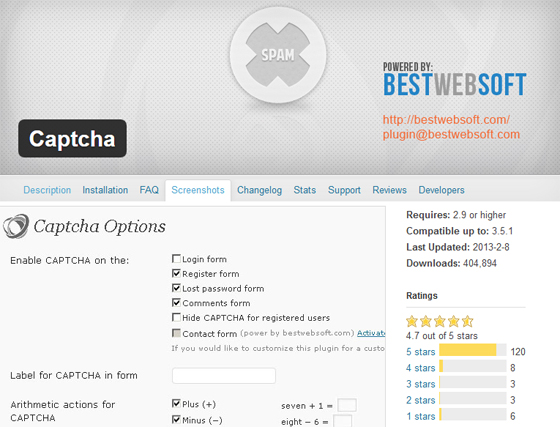
Плагин прост в использовании, поэтому отлично подходит для начинающих. Вы можете создавать и настраивать свои формы с помощью шаблонов, настраиваемых кнопок отправки, уведомлений форм и умной условной логики.
Вы также найдете множество настроек плагинов, интеграций и надстроек для синхронизации вашей службы электронной почты, платежного шлюза и других маркетинговых инструментов.
Цена: WPForms имеет бесплатную версию с базовыми функциями. Профессиональная версия начинается с 39,50 долларов в год.
Готовы добавить капчу на свой сайт наилучшим образом? Зарегистрируйтесь с помощью WPForms сейчас »
2. Google reCAPTCHA
Google reCAPTCHA — это отличный инструмент проверки подлинности, который защищает ваш сайт от ботов, мошенничества и злоупотреблений. Созданный Google, он использует передовые технологии для защиты от вредоносных угроз и гарантирует, что законные пользователи могут легко проходить проверки безопасности.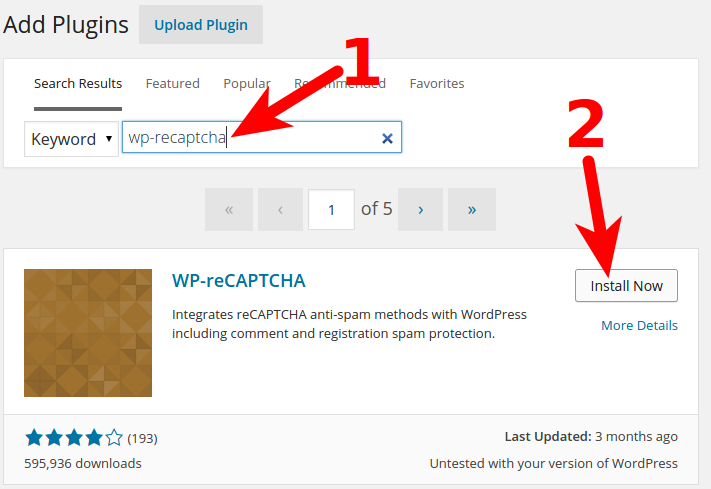
Он блокирует фальшивых пользователей и ботов для регистрации на вашем сайте, позволяя действительным пользователям входить в систему и совершать покупки. Google reCAPTCHA имеет адаптивную технологию, которая учится на взаимодействиях человека и бота на вашем веб-сайте.
Google captcha имеет 3 версии (все поддерживаются в WPForms):
- v2 Флажок reCAPTCHA : Предлагает пользователям установить флажок, чтобы подтвердить, что они люди.
- v2 Invisible reCAPTCHA : Использует передовые технологии для обнаружения реальных пользователей, не требуя ввода данных.
- v3 reCAPTCHA : использует скрытую систему подсчета очков для обнаружения неправомерного трафика и позволяет вам определить минимальный проходной балл. Рекомендуется только для расширенного использования (или при использовании Google AMP).
Мы рекомендуем использовать Google reCAPTCHA вместе с WPForms, чтобы получить наилучшую защиту для вашего сайта WordPress.
Цена: Имеет 3 версии. reCAPTCHA v2, reCAPTCHA v3 и reCAPTCHA Enterprise. Вы можете использовать бесплатные версии (v2 и v3) для проверки основных взаимодействий. Корпоративный план является платным вариантом и включает в себя мощные функции. Вам нужно связаться с их отделом продаж, чтобы получить цитату. Цены зависят от ваших потребностей.
3. hCaptcha
hCaptcha — это премиальный инструмент проверки подлинности, защищающий ваш сайт от ботов и вредоносных атак. Он защищает конфиденциальность пользователей и обеспечивает безопасную среду для бесперебойной работы вашего сайта.
Он имеет простой и надежный метод обнаружения ботов и предлагает простые капчи для людей, чтобы решить и пройти проверки безопасности. Благодаря технологии машинного обучения он определяет подлинное человеческое взаимодействие, чтобы упростить проверку и сэкономить время.
Цена: Бесплатный план с ограниченными возможностями. План hCaptcha Enterprise дает вам полный контроль над типами задач, содержанием задач, уровнями сложности, созданием пользовательских задач, планированием на основе времени, многопользовательскими информационными панелями и расширенными отчетами. Вам необходимо связаться с отделом продаж hCaptcha, чтобы получить предложение для плана Enterprise.
Вам необходимо связаться с отделом продаж hCaptcha, чтобы получить предложение для плана Enterprise.
4. Really Simple CAPTCHA
Really Simple CAPTCHA — это простой плагин WordPress для ввода CAPTCHA. Он зависит от других плагинов и не работает сам по себе, поэтому вам нужно использовать его с плагинами контактной формы WordPress.
Предлагает простое решение капчи. Когда пользователь вводит ответ в капче, он проверяет ответ из файла изображения ответа. И если ответ правильный, он позволяет пользователю отправить форму.
Цена: Бесплатно
5. reCaptcha
reCaptcha от BestWebSoft — это бесплатный плагин WordPress для ввода капчи. Он защищает ваш сайт от спам-комментариев и спам-форм. Это позволяет реальным людям легко проходить проверки безопасности.
Вы можете использовать этот плагин для входа в систему WordPress, регистрации пользователя, восстановления пароля, комментариев, контактных форм и других страниц. Он попросит пользователей подтвердить, что они не роботы, прежде чем отправлять форму на вашем веб-сайте.
Одна действительно полезная функция заключается в том, что вы можете скрыть reCaptcha для IP-адресов из белого списка. Он также многоязычный и готов к RTL.
Плагин reCaptcha совместим с WooCommerce, bbPress, BuddyPress и большинством плагинов форм, включая WPForms и Ninja Forms.
Цена: Бесплатно
6. Advanced noCaptcha и Invisible Captcha
Advanced noCaptcha & Invisible Captcha — это бесплатный плагин для отображения капчи в форме комментария, странице входа, странице регистрации пользователя, странице сброса пароля и так далее.
Вы также можете добавить его в свои пользовательские формы WordPress. Это позволяет использовать несколько капч на одной странице.
Это также позволяет вам создать условную капчу для входа, которая будет отображаться после нескольких неудачных попыток входа. Для лучшего взаимодействия с пользователем вы можете контролировать, показывать или скрывать капчу для зарегистрированных пользователей на вашем веб-сайте WordPress.
Цена: Бесплатно
7. Логин без ввода пароля reCAPTCHA
Вход без ввода кода reCAPTCHA — это бесплатная программа для проверки пароля WordPress. Он добавляет флажок Google No Captcha на страницу входа в WordPress и WooCommerce, страницу с забытым паролем и страницу регистрации пользователя.
Блокирует доступ к автоматизированным сценариям и позволяет людям входить в систему, установив флажок. Плагин не требует настроек и работает автоматически после активации.
Цена: Бесплатно
Это наш список лучших плагинов капчи для WordPress. Хотя у каждого плагина в этом списке есть что предложить, наш выбор №1 — WPForms. Это самый простой и лучший способ добавить капчу на свой сайт. Вы можете начать бесплатно, а затем обновлять по мере роста.
Пока это все. Мы надеемся, что эта статья помогла вам найти лучшие плагины и инструменты WordPress для защиты вашего веб-сайта от мошенничества и вредоносных программ.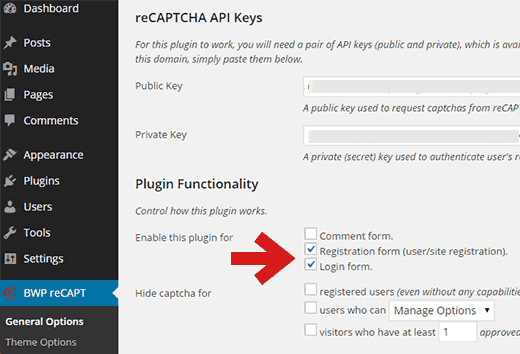

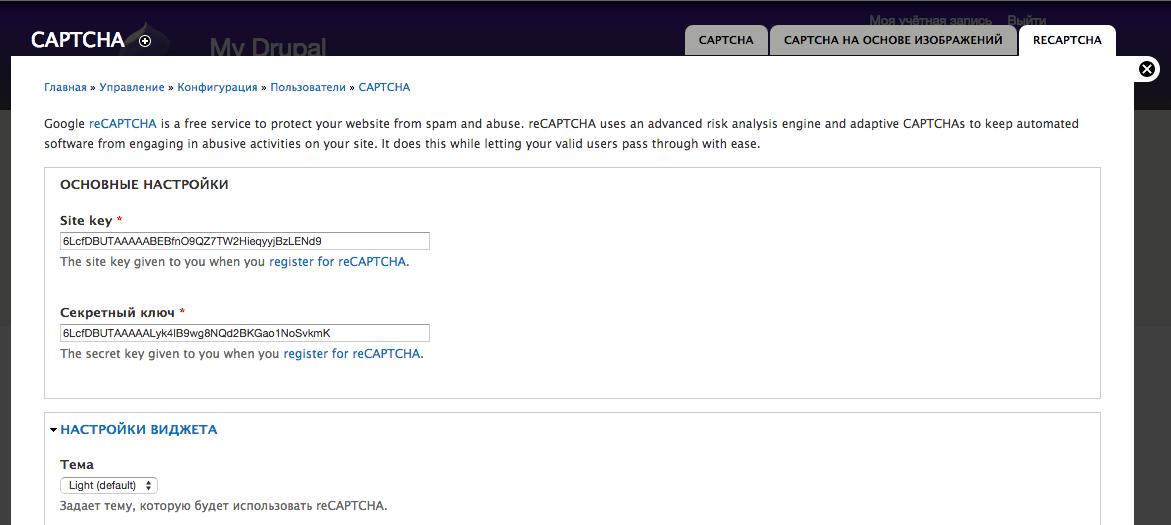

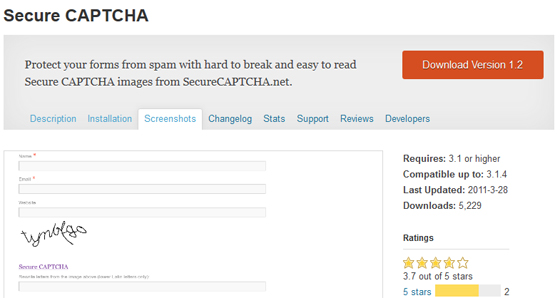

 Некоторые из этих атак включают инъекции SQL, межсайтовый скриптинг и атаки грубой силы. Они нацелены на поля ввода на вашем сайте, такие как раздел комментариев, область входа в систему, форму пароля и любые другие формы.
Некоторые из этих атак включают инъекции SQL, межсайтовый скриптинг и атаки грубой силы. Они нацелены на поля ввода на вашем сайте, такие как раздел комментариев, область входа в систему, форму пароля и любые другие формы. Он автоматически обнаруживает ботов и блокирует их отправку формы.
Он автоматически обнаруживает ботов и блокирует их отправку формы.